Готовы ли вы сделать селфи, чтобы показать свою новую прическу в Snapchat, когда приложение решило иначе? У Snapchat есть несколько проблем, которые уже некоторое время вызывают вопросы у пользователей, в том числе: «Почему Snapchat не переключается на фронтальную камеру?»
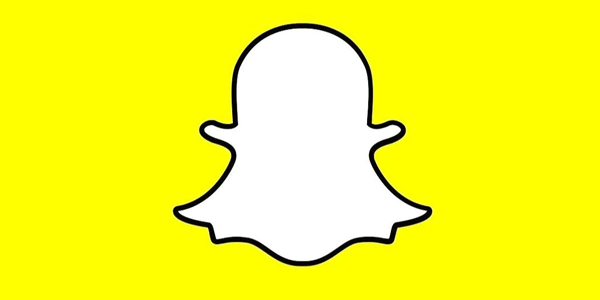
это может быть неприятной проблемой, особенно для тех, кто использует приложение для личного продвижения. Как вы можете исправить это и сохранить свои с трудом заработанные серии? Читай дальше что бы узнать.
Проблемы с переключением на фронтальную камеру
Июль 2022 года был не лучшим месяцем для Snapchat. Широко распространенные проблемы доставляли головную боль пользователям на разных устройствах, в том числе не позволяли им переключаться на переднюю камеру своего устройства. Вот несколько возможных причин и решений, если ваша передняя камера не работает в приложении.
У вас плохая связь
Для правильной работы Snapchat требуется подключение к Интернету. Если у вас плохое соединение, у вас могут возникнуть различные проблемы, в том числе связанные с камерой. Прежде чем пытаться использовать какой-либо из более сложных методов устранения неполадок, убедитесь, что у вас есть надежное соединение, и попробуйте снова включить камеру.
Служба может быть недоступна
Как упоминалось ранее, у Snapchat возникли проблемы. Итак, если ваше приложение начало работать со сбоями без видимой причины, вы должны учитывать, что проблема может быть не на вашей стороне. Прежде чем разочаровываться и переустанавливать приложение, попробуйте выяснить, могут ли другие иметь такие же проблемы, как и вы.
Проверьте Snapchat на Даундетектор или аналогичный веб-сайт, который отслеживает статус популярных веб-сайтов. Или вы можете обратиться к Snapchat Твиттер кормить, чтобы получать самую свежую информацию. Если служба не работает, вы ничего не можете сделать, кроме как ждать, пока Snapchat решит проблему.
Вам нужно перезапустить приложение
Если проблема не на стороне Snapchat, вы можете попытаться устранить любые временные ошибки, которые могут помешать вам использовать камеру. Начните с перезапуска приложения. Убедитесь, что вы полностью закрыли его, а затем перезапустите, чтобы увидеть, можете ли вы сейчас получить доступ к своей передней камере. Если это не помогло, выход из системы и повторный вход могут помочь.
- Откройте Snapchat и нажмите значок в левом верхнем углу.

- Нажмите кнопку шестеренки, чтобы открыть настройки.

- Прокрутите вниз, пока не найдете опцию «Выйти».

- Закройте приложение, затем снова откройте его.
- Войдите снова.
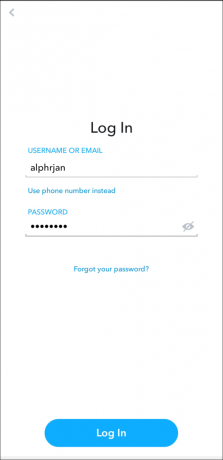
Очистите кэш
Если выход и повторный вход не помогли, вам может потребоваться очистить кеш приложения, чтобы устранить ошибки. На iPhone вам придется переустановить Snapchat, чтобы сделать это.
- Нажмите и удерживайте Snapchat на главном экране.

- Выберите «Удалить приложение».

- Зайдите в App Store и загрузите заново Снапчат.

Вы можете очистить кеш Snapchat на устройствах Android следующим образом:
- Откройте настройки и перейдите в «Приложения».
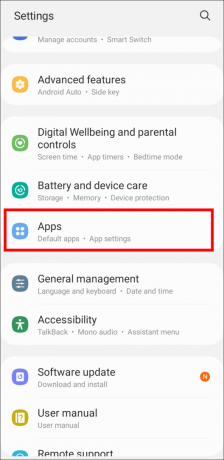
- Найдите Snapchat в списке приложений.
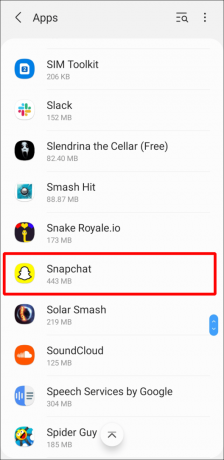
- Выберите опцию «Очистить кэш».
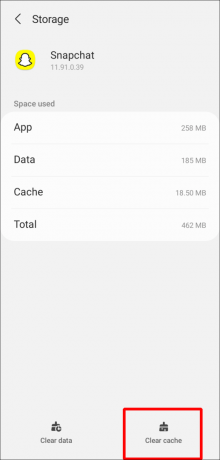
Откройте приложение и снова войдите в систему, чтобы узнать, решит ли это проблему.
Разрешение камеры не предоставлено
Всякий раз, когда вы задаетесь вопросом: «Почему Snapchat не переключается на фронтальную камеру?», вы должны убедиться, что приложение получило все необходимые разрешения для правильной работы. Возможно, ваши разрешения были сброшены, что предотвратило доступ Snapchat к вашей передней камере. Предоставьте разрешения для камеры Snapchat на устройствах Android следующим образом.
- Перейдите в «Настройки», затем в «Приложения».
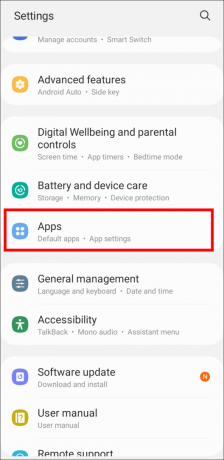
- Выберите Snapchat в списке приложений.
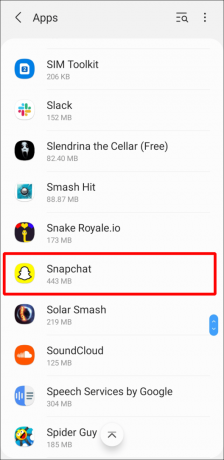
- Нажмите «Разрешения».
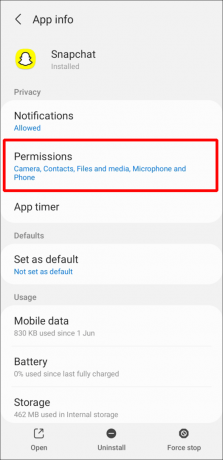
- Если доступ к камере отключен, включите его. Если он уже включен, выключите его.
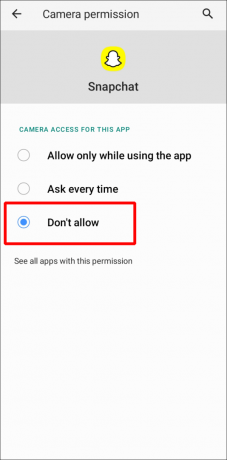
- Вернитесь в Snapchat и откройте камеру.
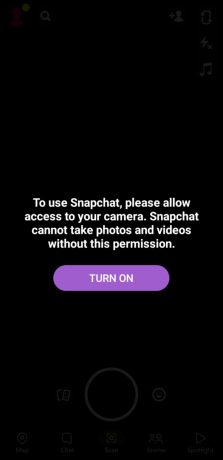
- Подождите, пока всплывающее окно запросит ваше разрешение и предоставит приложению доступ к вашим камерам.
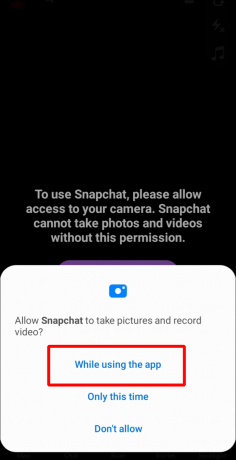
Процесс аналогичен и на iPhone.
- Откройте «Настройки» и прокрутите вниз, чтобы найти Snapchat.
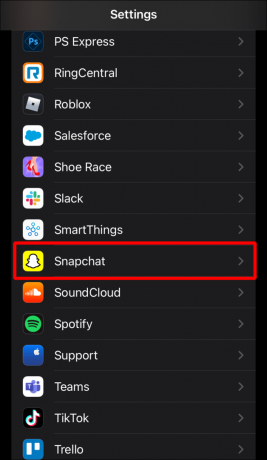
- Переключите доступ к камере, чтобы она была включена. Если он уже включен, выключите его.
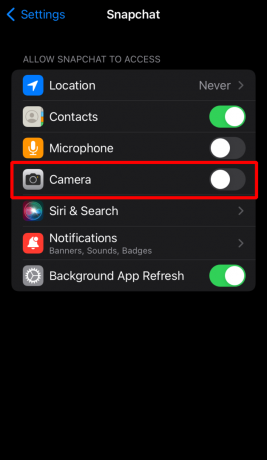
- Откройте камеру Snapchat и предоставьте доступ приложению.
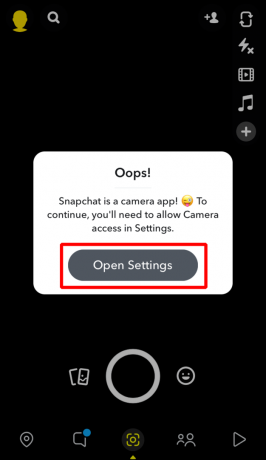
Версия приложения устарела
Если ошибка камеры Snapchat затронула многих пользователей, возможно, они уже решают эту проблему и выпустят (или уже выпустили) обновление, чтобы исправить ее. Итак, проверьте Магазин приложений или Google Play магазин для обновления Snapchat и установите его, если оно доступно.
Вашему программному обеспечению требуется обновление
Многие пользователи начали испытывать проблемы со Snapchat после обновления своего Samsung Galaxy S22. Следовательно, ваше программное обеспечение может быть виновато, если вы также используете эту модель. Проверьте, доступно ли обновление программного обеспечения, которое может решить проблему. Вот где искать на устройствах Android.
- Откройте приложение «Настройки» и найдите «Обновление программного обеспечения» или «Обновление системы». Это может быть в разделе «Система».

- Нажмите «Проверить наличие обновлений системы».
- Если есть доступное обновление, нажмите кнопку «Загрузить».
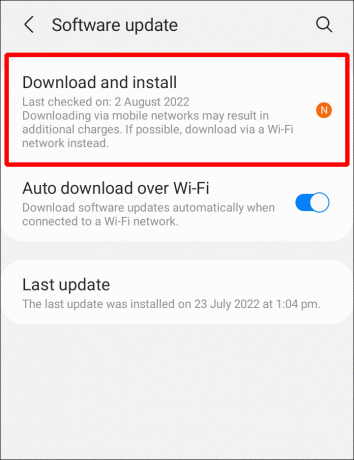
Отщелкнуть
Snapchat обычно быстро реагирует на проблемы, влияющие на базу пользователей, поэтому проблемы с камерой, возможно, уже решены. Но если вам все еще интересно, почему Snapchat не переключается на доступ к фронтальной камере, попробуйте приведенные выше решения. Вы обязательно найдете метод, который работает для вас.
Сталкивались ли вы с подобными проблемами в Snapchat раньше? Как вам удалось решить проблему? Дайте нам знать в комментариях ниже.




